Содержание
Док — это центральная точка навигации в macOS. Это первое место, куда вы заходите после запуска Mac. Но это не значит, что Док идеален. Несмотря на постоянные обновления Apple, есть некоторые вещи, которые вы не можете сделать, например, удалить собственные приложения, растянуть док-станцию в стороны и т. д. Вот почему я составил список лучших приложений для настройки Mac Dock. Начнем.
Здесь у вас есть два варианта. Вы можете использовать эти приложения и Mac Dock одновременно. Альтернативно, вы можете пойти дальше и скрыть док. На данный момент невозможно навсегда отключить док-станцию Mac. Максимум, что вы можете сделать, это запретить ему появляться каждый раз, когда вы что-то открываете. В любом случае, эти замены Dock будут стоить вашего времени.
Читать: Лучшие погодные приложения для Mac
Настройка Mac Dock
1. ДокШельф
DockShelf позволяет создавать несколько доков, когда одного недостаточно. Во многом это тоже правда. Вы можете иметь несколько дополнительных доков, чтобы в долгосрочной перспективе все было лучше организовано и к ним было легко получить доступ.
По умолчанию DockShelf располагается в левой части экрана. Существует три разных раздела: Места, Заметки и Приложения. При наведении курсора на значки разделов открываются дополнительные панели. Например, вы можете найти обычные приложения в разделе «Приложения». В отличие от традиционной панели DockShelf позволяет хранить дополнительные ссылки и даже файлы для быстрого доступа.
DockShelf сложно настроить, все параметры зажаты в маленьком интерфейсе, в котором сложно ориентироваться. DockShelf предлагает набор дополнительных функций, таких как смарт-папки и док-станции рабочего стола.
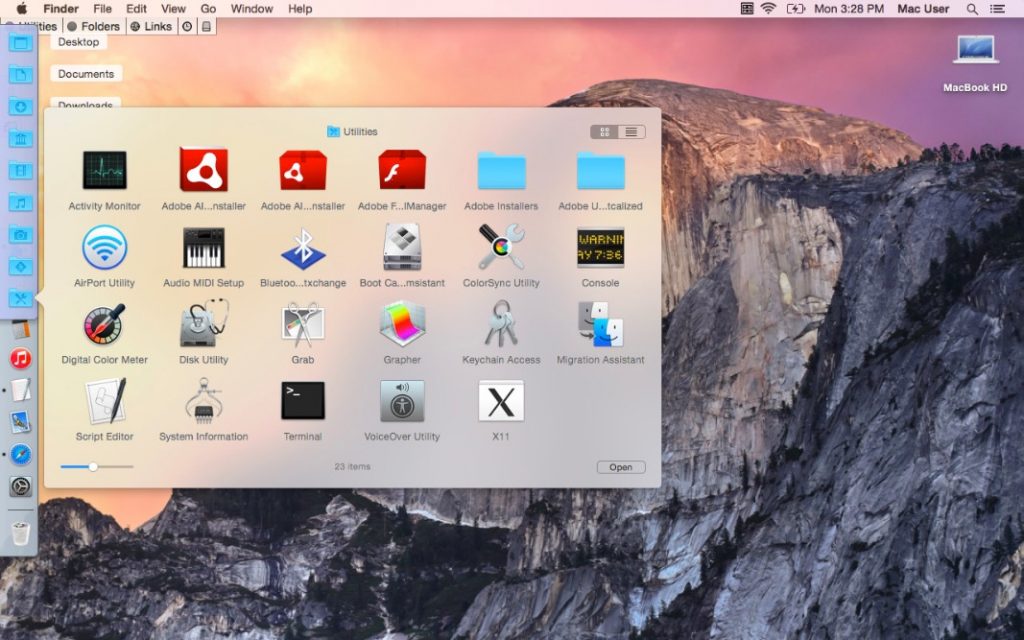
Особенные особенности
- Базовый и интуитивно понятный
- Поддержка нескольких доков
Попробуйте ДокПолка (4,99 доллара США, бесплатная демоверсия)
2. АктивДок
ActiveDock призван стать улучшенной версией того, что Apple предлагает в macOS. Вы получаете улучшенную док-станцию с потрясающими функциями и возможностями настройки. В ActiveDock можно делать многое, особенно то, что невозможно сделать в традиционной панели. Если просто процитировать разработчиков, то это тот же док, только лучше.
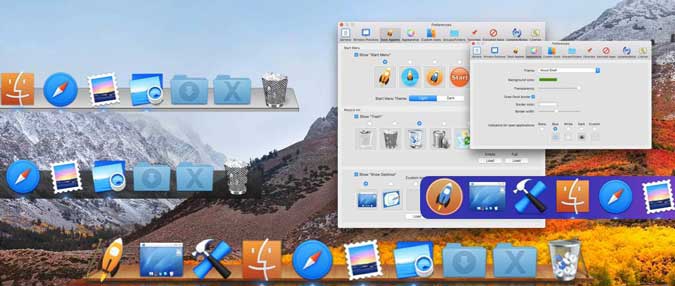
В этой доке вы можете навести курсор на значок, чтобы увидеть текущее окно. Более того, вы можете выбрать, как расположить конкретное окно. Просто нажмите на нужный макет, и ура: все будет очищено.
От цвета фона до используемых значков — вы можете настроить практически все на панели Dock. Вы также можете создавать группы и папки для лучшей организации ваших файлов, приложений и папок. По сравнению с DockShelf, ActiveDock легко настраивать, обслуживать и использовать на регулярной основе.
Особенные особенности
- Улучшенное управление окнами
- Максимальные возможности настройки
- Группы и группы поддержки
Проверьте АктивДок (19,99 доллара США, бесплатная демоверсия)
3. ГиперДок
HyperDock предлагает множество функций, которых вы не видели в традиционной панели. По сути, вы используете другой тип док-станции на Mac. Что мне понравилось в HyperDock, так это то, что он тесно интегрирован с вашим Mac. Не беспокойтесь о сбоях даже в macOS Mojave.
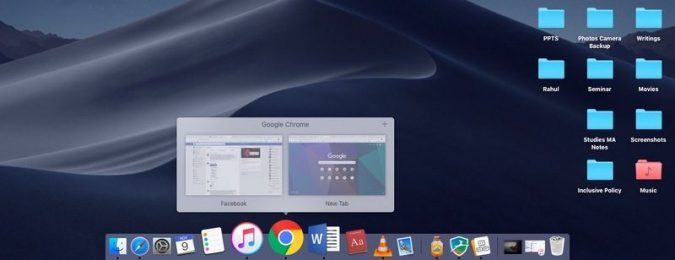
Например, если вы наведете курсор на значок «Календарь», HyperDock покажет вам доступные события. Таким же образом вы можете управлять воспроизведением мультимедиа, наведя указатель мыши на значок iTunes. Когда дело доходит до стандартных окон, вы получаете чистый предварительный просмотр и возможности управления. По словам разработчика, приложение добавляет в док-станцию macOS многие ожидаемые функции.
HyperDock также предлагает широкие возможности настройки. Поскольку вы имеете дело с традиционным доком, он не может изменить цвет или что-то еще. Тем не менее, вы можете добавить параметры управления окнами и закрепления элементов.
Особенные особенности
- Добавляет функции в Dock.
- Простота внедрения и использования
Посмотрите ГиперДок (9,95 долларов США, но есть и ограниченная бесплатная версия.)
4. uBar
uBar — пожалуй, самая популярная и надежная замена Dock для macOS. Он оснащен рядом функций, которые могут изменить ваш опыт навигации в MacOS. Предварительный просмотр окон, закрепление, поддержка нескольких мониторов — это лишь некоторые из функций, включенных в пакет. Ожидается, что эта замена Dock повысит вашу производительность.
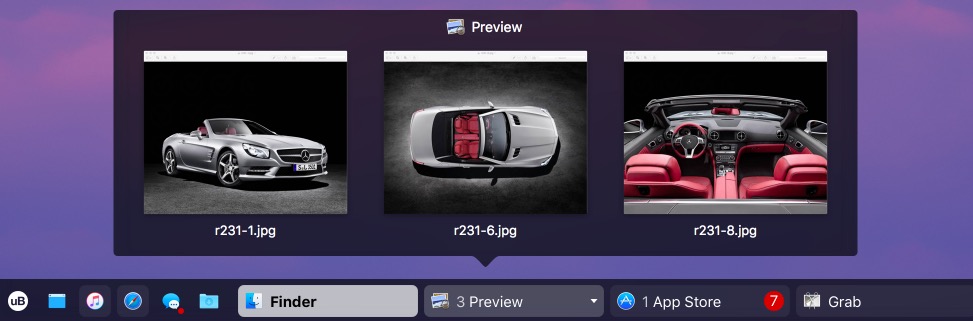
Вы можете настроить uBar как док-станцию или панель задач. При настройке в качестве панели задач это приложение напоминает старую добрую панель задач Windows. Активные приложения располагаются на панели. Когда вы наводите курсор на значок, uBar также отображает предварительный просмотр. Панель также содержит несколько дополнительных разделов, таких как «Календарь», «Часы», а также ярлыки «Рабочий стол», «Корзина» и т. д. Меню панели во многом напоминает меню «Пуск» Windows.
Вы можете настроить внешний вид и работу этого навигационного приложения. Как и в Dock, uBar можно разместить по трем сторонам экрана. Существует также множество расширенных настроек, касающихся тем, закрепления и т. д. Короче говоря, uBar можно использовать разными способами.
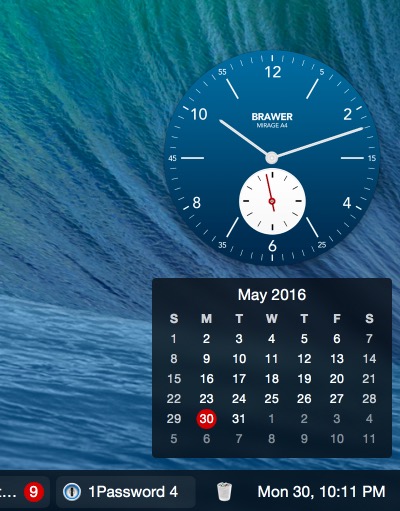
Особенные особенности
- Продуктивный интерфейс
- Расширенное управление окнами
- Множество возможностей настройки
Оформить заказ uBar (30 долларов США, 14-дневная бесплатная пробная версия)
5. cDock
cDock — это приложение, которое можно использовать, если вы хотите персонализировать Dock в macOS. В cDock есть несколько интересных настроек, которые позволяют вам делать то, что вы не можете сделать со стандартной док-станцией. Например, вы можете полностью удалить панель запуска, Finder и корзину из Dock, что иначе было бы невозможно.
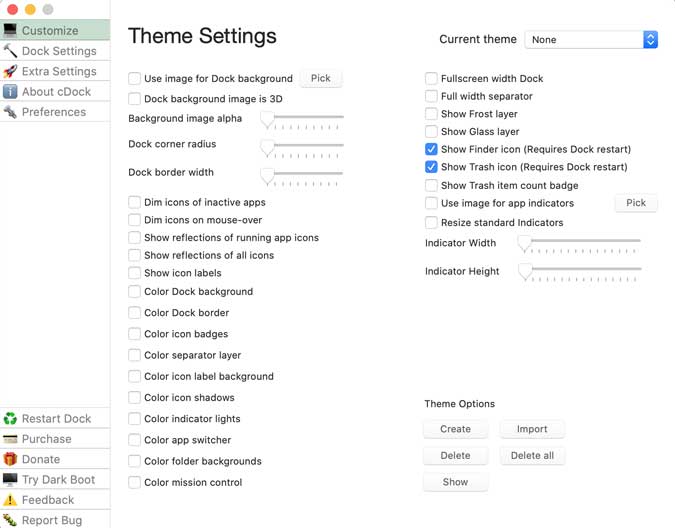
Другие функции включают в себя настраиваемые значки на значках, таких как «Корзина», скрытие приложений от отображения в Dock, пользовательские цвета и режимы прозрачности и т. д. Он имеет несколько параметров персонализации, таких как затемнение неактивных приложений, пользовательские изображения в Dock, полноэкранный режим. ширина док-станции, которая полностью преобразит вашу скучную док-станцию. cDock можно попробовать бесплатно и стоит всего 5 долларов США.
Особенные особенности
- Мощные возможности настройки
- Пользовательские темы
- Дополнительные настройки для настройки панели запуска и управления полетами
Ознакомьтесь с cDock (4,99 доллара США, бесплатная демоверсия)
6. Доки
Dockey – это не альтернатива док-станции Mac, а скорее приложение для настройки док-станции Mac. Тем не менее, в долгосрочной перспективе это может улучшить общее впечатление от Dock. Вы можете использовать Dockey для ускорения и оптимизации Dock. В противном случае вам придется делать это с помощью терминала, что сложно.
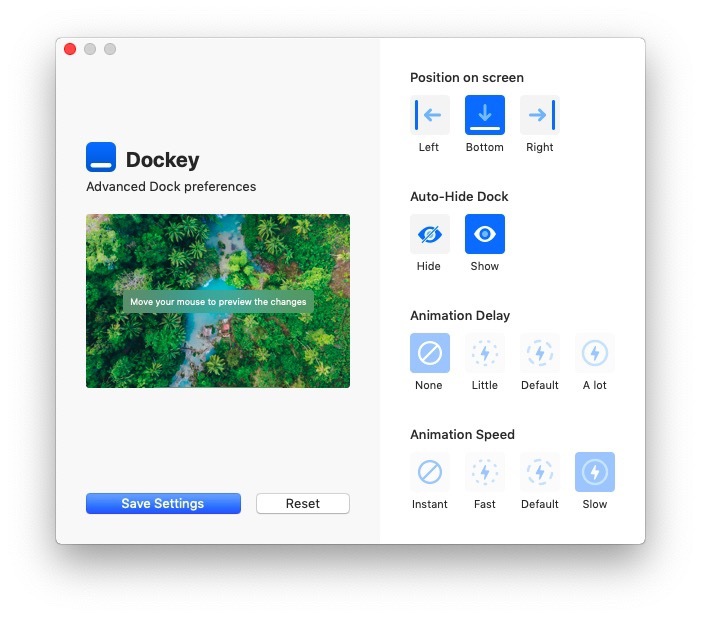
Это совершенно бесплатное приложение, которым легко пользоваться. Просто запустите программу, внесите изменения и сохраните настройки. Ваш док будет оптимизирован в кратчайшие сроки. Звучит потрясающе, правда?
Проверьте Доки (бесплатно)
7. Запасные значки
Как и большинство ОС, macOS также позволяет устанавливать собственные значки для любимого программного обеспечения и компонентов системы. Однако найти хорошие пакеты значков для вашего MacOS — непростая задача. К счастью, мало кто из художников вручную создал иконки замены для macOS.
Изменить значок приложения очень просто. Просто скачайте пакет значков по ссылкам ниже и разархивируйте его содержимое. Перейдите к папке или приложению, значок которого вы хотите изменить. В моем случае я хотел изменить значок Chrome. Поэтому я щелкаю правой кнопкой мыши приложение Chrome в папке «Приложения» и нажимаю CMD+I. Теперь просто перетащите загруженный значок на миниатюру значка Chrome в окне «Информация». Перезапустите приложение, чтобы увидеть изменения.
![]()
Посетить Значки замены и Иконки замены Mac (бесплатно)
Итог
Большинство инструментов бесплатны, и вы можете в любое время проверить демо-версию. Что касается опций, мы бы порекомендовали uBar, если вы ищете серьезные изменения и возможности настройки. Как мы уже говорили, uBar привносит ощущение панели задач Windows во весь интерфейс macOS. С другой стороны, если вы хотите расширить функциональность существующей док-станции, HyperDock будет чем-то впечатляющим. Также дайте нам знать, какой из них вам больше всего нравится.
Читать: Получите Microsoft Paint для Mac с помощью этих 5 приложений
